职场老司机都未必会的Excel技巧,将三个柱形图放在一张图表中
职场老司机都未必会的Excel技巧,将三个柱形图放在一张图表中

如何将3个柱形图放在一张图表中
原始数据如图4-14-106所示,要对3个产品做柱形图,并且3个柱形图放在一张图表中 。
图4-14-106
要实现图4-14-107所示的图表 , 销量和新增用柱形图,转化率用折线图,3个产品对应的图表放在一张图表中 。
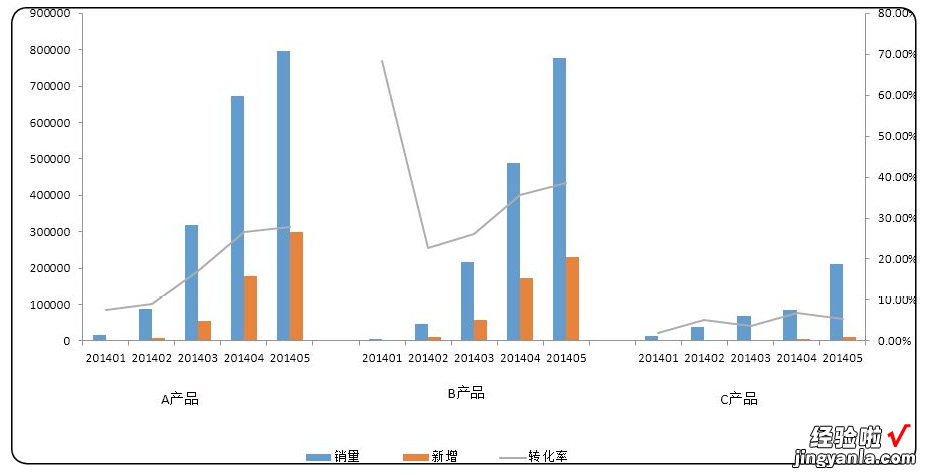
图4-14-107
我们将原始数据稍做变化 , 将3个产品的数据分开展示,空间加一个空白行 , 如图4-14-108所示 。
选中销量、新增、转化率3列数据,单击插入菜单的图标,选择第一种图表,自动将销量、新增做成柱形图,转化率做成折线图,而且3个产品对应的图表间隔开了,如图4-14-109所示 。
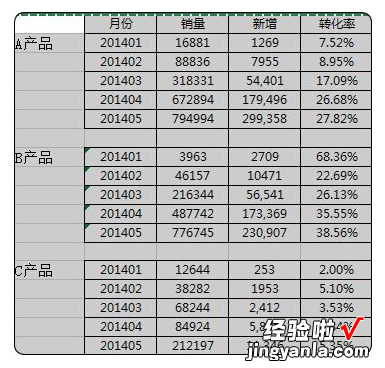
图4-14-108
图4-14-109
【职场老司机都未必会的Excel技巧,将三个柱形图放在一张图表中】再右键编辑横坐标,选择对应的月份数据,删除图表中的网格线,最后在3个柱形图下面插入文本框,编辑产品名称 , 就得到图4-14-107的图表 。
